Hoe het alarmgeluid op een iPhone te veranderen
Laatst bijgewerkt: 12 maart 2019
Het kiezen van een alarmgeluid is een lastige onderneming. Het moet vervelend genoeg zijn om op te staan en het uit te zetten, maar niet zo vervelend dat het je in een slecht humeur brengt zodra het afgaat. Het is dus onwaarschijnlijk dat het standaardalarmgeluid, of zelfs uw eerste keuze daarna, de juiste optie is. Als u uw telefoon als alarm gebruikt, moet u weten hoe u het alarmgeluid op uw iPhone kunt wijzigen.
Gelukkig heeft je iPhone 5 een aantal verschillende opties voor alarmgeluiden, zodat je je wekproces kunt aanpassen totdat je iets hebt gevonden waarmee je je prettig voelt. Er zijn ook een aantal andere instellingen, zoals een label voor het alarm, die de alarmbeleving nog beter kunnen maken.
Wijzig iPhone-alarmgeluid - snelle samenvatting
- Open de klok- app.
- Kies het tabblad Alarm .
- Tik op Bewerken linksboven.
- Selecteer het alarm dat u wilt wijzigen.
- Kies de optie Geluid .
- Selecteer het gewenste geluid.
- Tik op de knop Opslaan .
U kunt hieronder doorgaan voor aanvullende informatie en afbeeldingen van deze stappen.
Alarmgeluid wijzigen op iPhone - iOS 12
De stappen in dit gedeelte zijn uitgevoerd op een iPhone 7 Plus in iOS 12.1.4. De sectie hierna toont de stappen voor een oudere versie van iOS. De stappen zijn hetzelfde voor oudere iOS-versies, de schermen zien er net iets anders uit.
Stap 1: Open de klok- app.

Stap 2: Kies het tabblad Alarm onder aan het scherm.

Stap 3: Tik op de knop Bewerken in de linkerbovenhoek van het scherm.
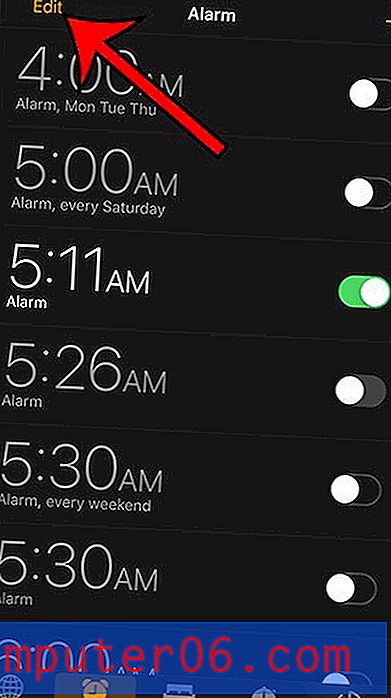
Stap 4: Kies het alarm waarvoor u het geluid wilt wijzigen.
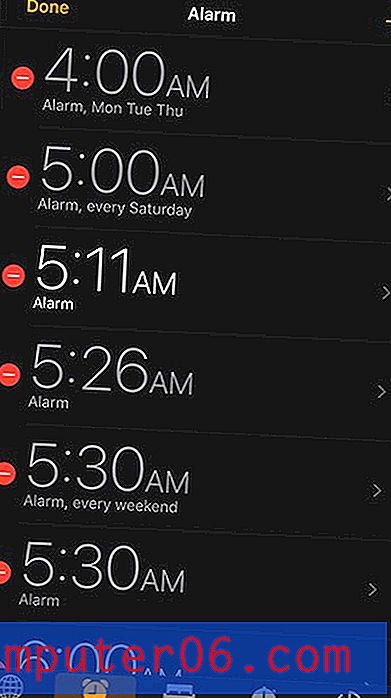
Stap 5: Raak de geluidsknop aan .
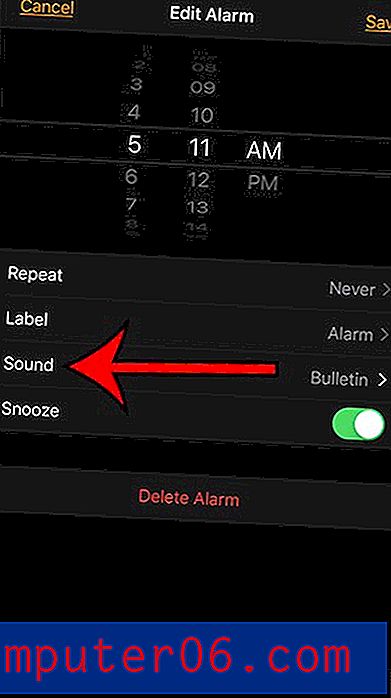
Stap 6: Selecteer het gewenste alarmgeluid.

Stap 7: Tik op de knop Opslaan in de rechterbovenhoek van het scherm.
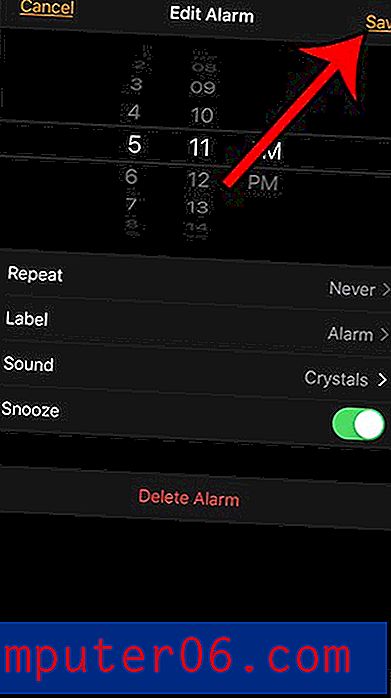
Verander het geluid dat wordt afgespeeld wanneer je alarm afgaat op de iPhone 5
U kunt dit alarmgeluid zo vaak wijzigen als u wilt door de onderstaande stappen te volgen. Houd er bovendien rekening mee dat er een voorbeeld van het alarmgeluid wordt afgespeeld wanneer u een andere optie selecteert. Dit kan een beetje een schok zijn als je dit ergens rustig probeert te doen, of als je het geluid in bed verandert terwijl iemand anders slaapt.
Stap 1: Open de klok- app.
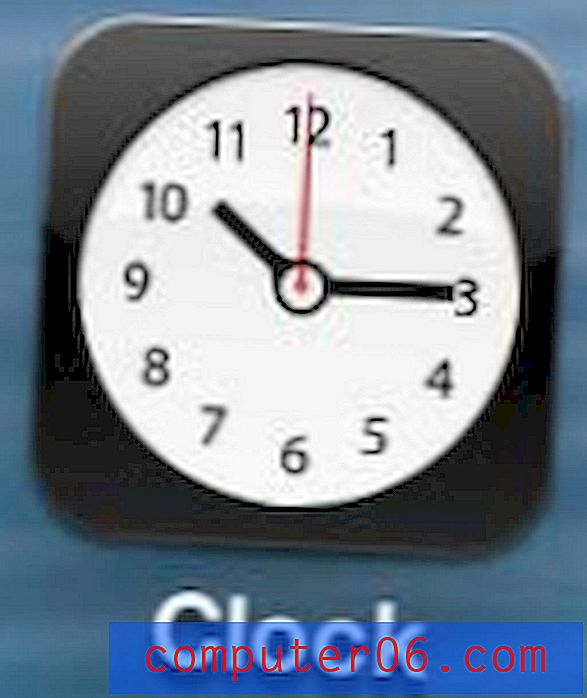
Stap 2: Raak de knop Bewerken aan in de linkerbovenhoek van het scherm.
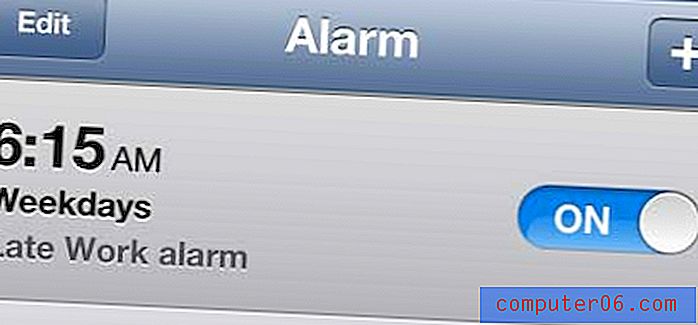
Stap 3: Selecteer het alarm waarvoor u het geluid wilt wijzigen.
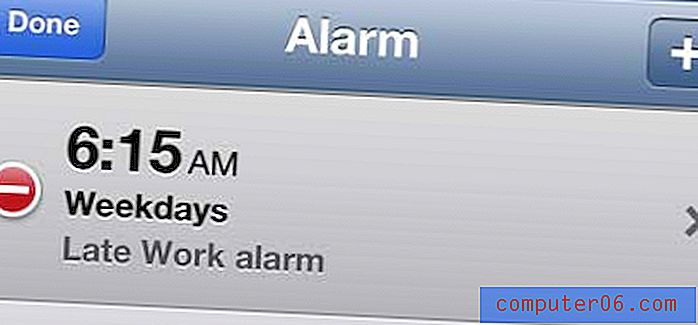
Stap 4: Raak de optie Geluid aan.
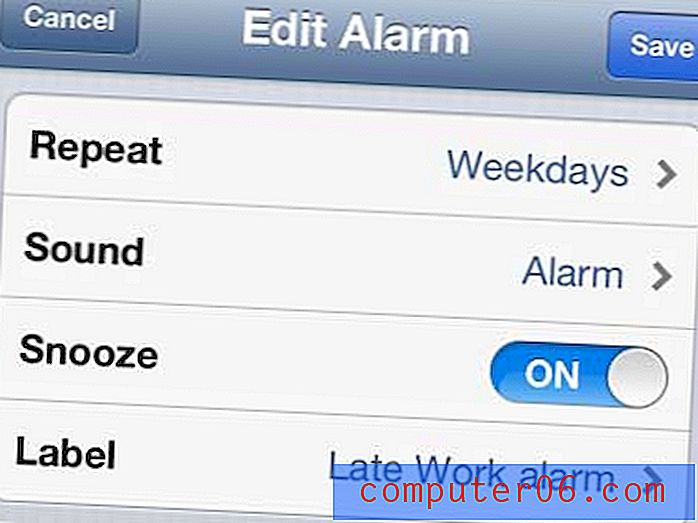
Stap 5: Selecteer het geluid dat u voor uw alarm wilt gebruiken.
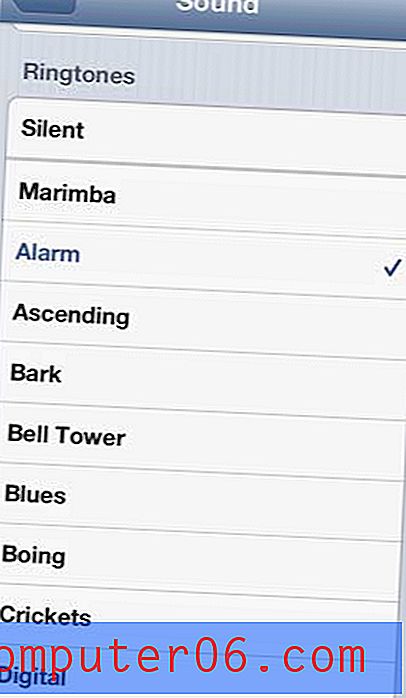
extra notities
- Het alarmgeluid voor elk individueel alarm is anders, dus u moet ze allemaal wijzigen.
- Als je nummers van de Muziek-app hebt opgeslagen op je apparaat, kun je die nummers gebruiken voor het alarmgeluid.
- U kunt ook de trilling voor uw alarm instellen door de optie Trilling bovenaan het individuele alarmmenu te kiezen.
- Er is een stille alarmtoon die u kunt gebruiken als u alleen het alarm wilt laten trillen.
Heb je een Netflix-, Hulu Plus- of Amazon Prime-account en wil je video's op je tv bekijken? Dan is een Roku LT een prima optie. Lees meer over dit geweldige, betaalbare apparaat dat in slechts enkele minuten bij u thuis kan worden geïnstalleerd.
We hebben ook geschreven over hoe je de beltoon op je iPhone 5 kunt wijzigen.



